Si en un momento tienes problemas a la hora de descargar o instalar aplicaciones desde Google Play Store, entonces te recomendamos seguir un pequeño truco Android 6.0 en el caso de que dicho inconveniente lo estés teniendo en Marshmallow.
Casi de forma inexplicable, una gran cantidad de personas se han encontrado con un problema muy difícil de solucionar y en donde, la descarga o instalación alguna aplicación desde la tienda de Google Play Store no surte efecto; además de ello, esta misma aplicación de la tienda podría llegar a tener algún pequeño desperfecto que le hace cerrarse automáticamente cada vez que el usuario, intenta hacer uso de su motor de búsqueda interno. Para cualquier tipo de problema relacionado (con la aplicación de la tienda), a continuación te mencionaremos lo que deberías hacer tanto en la más reciente versión de Marshmallow Android 6.0 como en las anteriores.
[quote]Recuerda: Revisa nuestra Lista de Trucos Android[/quote]
Truco Android en versiones anteriores de Marshmallow
Para poder corregir cualquier tipo de problemas relacionados (como lo hemos mencionado en el párrafo anterior), únicamente deberíamos eliminar la caché del aplicación de la tienda. Ello quiere decir, que deberíamos tratar de encontrar los ajustes de Google Play Store y posteriormente eliminar tanto los datos como la caché. Dicho procedimiento es uno de los más fáciles para seguir en versiones anteriores a Marshmallow Android 6.0, lo cual prácticamente implica hacer lo siguiente:
- Inicia tu sistema operativo de la forma convencional.
- Ahora elige a la aplicación de los ajustes.
- Selecciona a la categoría de las “Aplicaciones” de la barra lateral izquierda.
- Del lado derecho busca a la aplicación de Google Play Store.
- Ahora toca el botón para eliminar los datos y también el que te ayudará a eliminar la caché.
Todos los pasos que hemos mencionado anteriormente pueden ser usados en la mayoría de sistemas operativos Android previos a Marshmallow. Con ello, la mayoría de problemas relacionados con la aplicación de la tienda deberían corregirse inmediatamente. Ahora bien, si tienes un Marshmallow en tu dispositivo móvil, lastimosamente esta opción no es accesible de la forma descrita anteriormente, siendo esa la razón por la cual deberíamos optar por el truco Android 6.0 que hemos mencionado desde el inicio. Para ello, te recomendamos seguir prácticamente los mismos pasos pero con una pequeña variante y a la cual, te la explicamos a continuación:
- Al igual que en el método anterior, inicia tu sistema operativo de la forma convencional.
- Ahora ingresa hacia los ajustes y posteriormente a las “Aplicaciones” del sistema operativo.
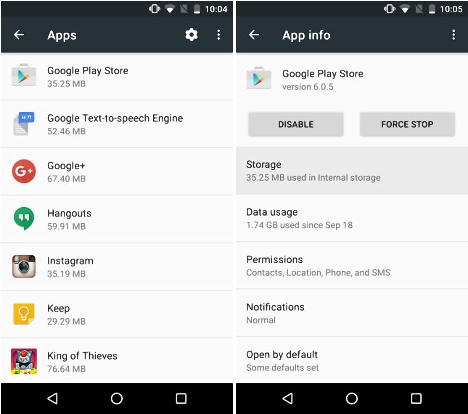
- Busca el lugar en donde está la aplicación de Google Play Store.
- Cuando la encuentres tocala y posteriormente espera que aparezcan sus opciones adicionales.
- De entre ellas podrás ver a aquella que dice “Almacenamiento” (o Storage en inglés).
- A ese botón (del almacenamiento) manténlo presionado con tu dedo durante unos cuantos segundos.
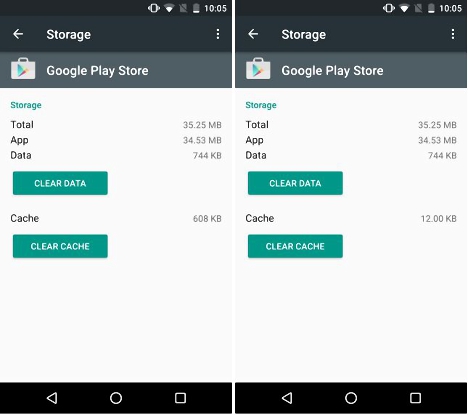
Básicamente eso es lo único que necesitas hacer, luego de lo cual aparecerán los botones que utilizamos en el proceso anterior. Con ello, desde aquí mismo ya puedes tocar tanto al botón que te ayudará a eliminar los datos y la caché fácilmente; ahora solo tienes que probar a la aplicación de la tienda ya que la misma, habría eliminado cualquier dato que estaba provocando un problema o conflicto específico. De hoy en adelante trataremos de dar más consejos para este sistema operativo cuya interfaz, ha cambiado drásticamente en relación a lo que pudimos haber manejado en las versiones anteriores.





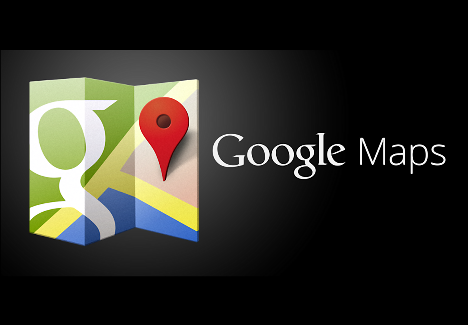



GIPHY App Key not set. Please check settings